在平板电脑上贴保护膜可能很难,尤其是如果你想远离那些恼人的气泡。. 正确使用屏幕保护膜可以保持平板电脑屏幕的清晰度和响应速度,还能防止污渍和划痕。. 无论您使用屏幕保护膜的经验多寡,本指南都将帮助您获得无气泡的效果.
在开始之前收集必要的工具很重要. 需要一个无尘、一尘不染的工作区、一张平滑卡或其他平面物体、一块超细纤维布以及除尘胶带或贴纸. 这些用品将帮助您设置屏幕,并保证顺利贴膜.
成功应用的秘诀在于耐心和准备工作. 您可以通过彻底清洁平板电脑屏幕和慢慢使用应用程序来减少气泡形成的可能性。. 为了使整个过程简单轻松,请遵守本指南中提供的说明.
如何在平板电脑上正确粘贴无气泡保护膜
1. 用超细纤维布和少量酒精彻底清洁平板电脑屏幕. 确保不留灰尘或指纹.
2. 慢慢地、小心翼翼地将保护膜从背面剥离,确保不要用手指触摸粘胶面.
3. 将贴膜与平板电脑屏幕对齐,从一侧边缘开始慢慢铺贴,边铺边用信用卡将气泡抹平.
4. 如果仍有气泡,请轻轻揭开保护膜并重新贴上,再将其抚平. 耐心和稳定的手感有助于实现无气泡效果.
Contents
保护膜的特点保护膜的类型如何自己给平板电脑贴膜?准备工作漂白薄膜如何去除气泡?有用的提示相关视频在智能手机或平板电脑上粘贴保护膜或保护玻璃时,如何轻松实现无气泡和无卡纸如何自己在平板电脑上正确粘贴保护膜如何自己在平板电脑上粘贴玻璃? 简单的方法! # 互为因果将保护膜完美地贴在手机(平板电脑)上,不要出现气泡. 保护膜–亲手粘贴!如何在平板电脑上贴膜. 每个人都会隐藏的诀窍! 自己动手.保护膜的特点
平板电脑保护膜的突出特点之一是能将有效保护与舒适的工作环境结合起来. 通过保证信息显示和色彩呈现以及传感器的高灵敏度,即使在不小心使用时也能防止刮伤和划痕的产生.
需要注意的是,保护膜并不能防止屏幕受到猛烈撞击或跌落。. 不过,一切都取决于不良影响的程度和强度,以及所贴保护膜的种类.
任何一种薄膜都可以遮挡平板电脑屏幕,但根据所选产品的不同,贴纸和后续操作步骤也会有所不同. 为特定型号的平板电脑安装和使用原装产品会更方便. 此外,您还可以选择通用保护膜品种,这种保护膜需要在安装前按照图案进行精确切割.
保护膜的类型
用于保护平板电脑的保护膜只有四种类型:亮面膜、防夹克膜、镜面膜和哑光膜。. 虽然产品会因制造商不同而略有差异,但您可以确定有助于做出最佳决定的一般品质.
您可以根据每种产品的特点选择最佳方案,也可以根据保护目的和要求评估是否需要保护膜:
亮面. 此类保护膜的保护作用最小. 不过,低成本和易于更换的特点使其可以在任何操作条件下使用. 此类保护膜的主要特点是能准确传输图像,而不会造成色彩质量损失或图像失真.
亚光涂层. 与光面产品相比,这种类型的产品具有更高的安全性. 哑光层对微弱的笔触也很稳定,可以保护显示屏,但会大大降低信息显示的亮度. 选择此类产品时,应立即考虑到提高平板电脑亮度的需要,这将导致电池电量的快速流失.
反管理膜. 肥厚、致密、坚硬的薄膜,通常专为特定型号的设备设计. 上层,第一层贴膜的强度可与保护玻璃相比. 与保护玻璃的区别在于灵活性更强,厚度更小,不会增加设备的重量.
镜面贴膜. 这里的抗划痕稳定性与设计美感相辅相成. 多花一点保护费后,您还可以为您的平板电脑贴上原装贴膜,让您可以对着镜子观看.
每种贴膜的特点都是独一无二的,并根据生产商和型号而有所不同. 如果您使用过这些产品型号中的任何一种,请在文章结尾的评论区分享您对保护水平和用户友好性的看法.
如何自己给平板电脑贴膜?
只要遵守设置工作区的具体指导原则,并准确地按照说明操作,您就可以在家里自己贴上无气泡保护膜了. 事先检查每一个步骤,决定是用胶水粘住工具还是用其他物品代替,然后开始工作.
显示屏必须一尘不染,没有任何油脂沉积物或指纹,甚至连最微小的灰尘都没有,才有资格贴上高级保护膜。. 请注意,在使用几天后,即使少了一粒灰尘也会导致气泡的产生。.
准备工作
建立办公场所将是第一步. 对显示屏进行清洁和除油,将桌子或凳子完全擦拭干净,然后进行湿式清洁. 屏幕上不应有任何污渍或指纹.
使用超细纤维布和专门的玻璃清洁剂可以帮助您将屏幕清洁干净. 应避免使用肥皂溶液,因为它们可能会伤害触摸屏. 此外,不允许水洗,因为水洗可能导致湿气进入设备.
在尝试清除油脂和灰尘残留物之前,一定要考虑到您的工作区域. 表面应平整、坚固,便于安装平板电脑,而不必担心边缘悬空.
欢迎将洗手间用作贴纸室. 打开水龙头时,水会吸入灰尘,降低显示屏上形成气泡的可能性.
漂白薄膜
高级贴膜由多层组成:同一层在粘合剂表面,另一层在外面起保护作用. 贴膜有多个步骤,每个步骤都需要用塑料卡片对准显示屏上的贴膜. 在不对薄膜表面造成任何伤害的情况下,塑料卡可以消除气泡,确保紧密贴合.
粘贴主要分为四个阶段:
显示屏清洁和准备工作场所. 在此阶段,不仅要使用专用餐巾纸清洁触摸屏,还要进行脱脂处理,以及清除最小的灰尘颗粒. 然后,您还可以用压缩空气将沉淀的小颗粒吹掉。.
展示开始时的胶片安装. 通常,在保护膜上,粘合剂表面的保护将分为几个部分,每个部分占三分之一甚至 20. 以指导贴纸为提示,第一部分应与平板电脑上已撕下的保护膜一起贴,用卡片小心谨慎地移动它.
交替移除薄膜的整个保护部分,并用粘性表面粘在显示屏上. 最好先撕下一部分,彻底对齐并立即去除气泡,因为气泡以后会更难去除.
完全粘合的胶片从中心到边缘都是平整的. 将气泡卷到边缘,从保护膜上去除气泡.
如果您的视觉效果较好,建议您观看此视频. 详细的说明包括对每个步骤的评论,这将使您更容易专注于手头的工作,并更有效地完成任务.
虽然在平板电脑上贴保护膜很有难度,但只要使用正确的技术,就可以做到不产生任何气泡. 本教程将带您逐步完成从彻底清洁屏幕到用刮刀或信用卡刮平薄膜的整个过程。. 您只需遵守以下简单说明,就能保证贴膜无瑕疵、无气泡,并保持平板电脑屏幕的安全性和清晰度.
如何去除气泡?
贴有保护膜的设备需要通过气泡完全平整到边缘,这样才能有效发挥作用,并对触摸做出快速反应。. 如果气泡仍然存在,说明问题的根源在于灰尘、脂肪或其他小颗粒. 在这种情况下,需要将薄膜翘起,用胶带将垃圾清除,然后将其平整地贴回原位。.
有用的提示
每个用户都有自己的窍门,可以用最少的工作量贴完整张贴纸或去除气泡. 请随时在本页留言或在社交媒体上发布链接,分享您可能掌握的任何信息或您对使用不同类型保护膜的想法。. 我们提供了一些在选择独立贴纸和保护膜时可能有用的提示.
不一定只用塑料卡片来找平. 可以用布轻轻按压已经粘好的贴膜,将气泡覆盖到设备边缘.
用流动的水冲洗湿膜也是去除可能的灰尘和气泡的便捷方法。. 在贴纸前晃动保护膜并挤压水分,去除小气泡. 确保湿气不会通过麦克风或扬声器的孔进入设备.
纸胶带可以轻松清除小颗粒灰尘,不会在显示屏上留下胶水或其他垃圾.
虽然在平板电脑上贴保护膜而不产生气泡似乎很难,但您可以采取几个简单的步骤来确保贴膜的成功和无缝连接. 确保您的平板电脑屏幕一尘不染、没有指纹,然后再做其他任何事情. 使用超细纤维布和温和的清洁液,以获得最佳效果.
然后,将贴膜与平板电脑边缘仔细对齐. 这一步对于确保理想的贴合效果至关重要. 慢慢剥开薄膜的粘合面,逐步贴上,防止形成气泡. 耐心和稳定的手是您最好的资产.
在贴膜时用软卡或刮刀将膜压住,从中间向外贴. 这有助于分散任何潜在的气泡. 轻轻揭起薄膜,将出现的气泡抹平,然后重新贴上.
为确保贴膜粘贴正确且无气泡,贴好后用卡片或刮板最后刮一遍. 正确粘贴保护膜可保持屏幕清晰安全,从而延长平板电脑的使用寿命并提高其可用性. 只要稍加注意,每次都能获得光洁的外观.
相关视频
在智能手机或平板电脑上粘贴保护膜或保护玻璃时,如何轻松实现无气泡和无卡纸
如何自己在平板电脑上正确粘贴保护膜
如何自己在平板电脑上粘贴玻璃? 简单的方法! # 互为因果
将保护膜完美地贴在手机(平板电脑)上,不要出现气泡. 保护膜–亲手粘贴!
如何在平板电脑上贴膜. 每个人都会隐藏的诀窍! 自己动手.
您认为粘合剂领域的哪些创新将对未来的建筑和维修产生最大影响??
创造可生物降解的粘合剂
开发无需干燥的粘合剂
可粘合任何材料的粘合剂的出现
开发超强度粘合剂
其他创新
结果
创造可生物降解的粘合剂 100%, 1 声音,声音,声音 1 声音,声音,声音 100% 1 声音,声音,声音 - 100% 的所有选票开发无需干燥的粘合剂 0%, 0 0 0 - 0% 的所有选票可粘合任何材料的粘合剂的出现 0%, 0 0 0 - 0% 的所有选票开发超强度粘合剂 0%, 0 0 0 - 0% 的所有选票其他创新 0%, 0 0 0 - 0% 的所有选票总票数:1 07.06.2024 × 您或您的 IP 已经投票。 创造可生物降解的粘合剂 开发无需干燥的粘合剂 可粘合任何材料的粘合剂的出现 开发超强度粘合剂 其他创新 × 您或您的 IP 已经投票。 结果